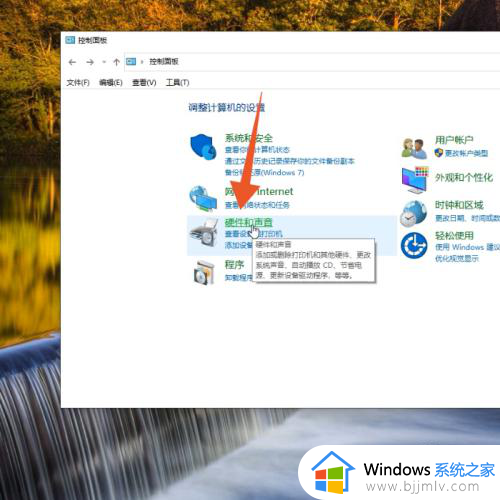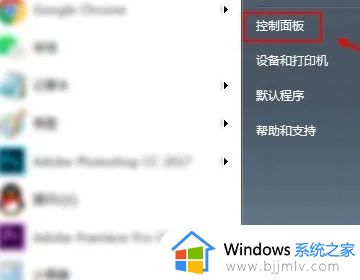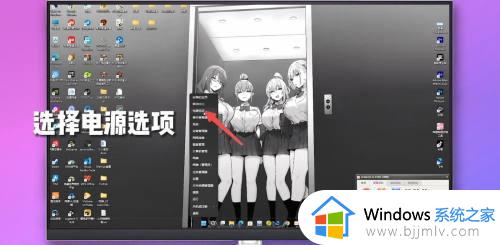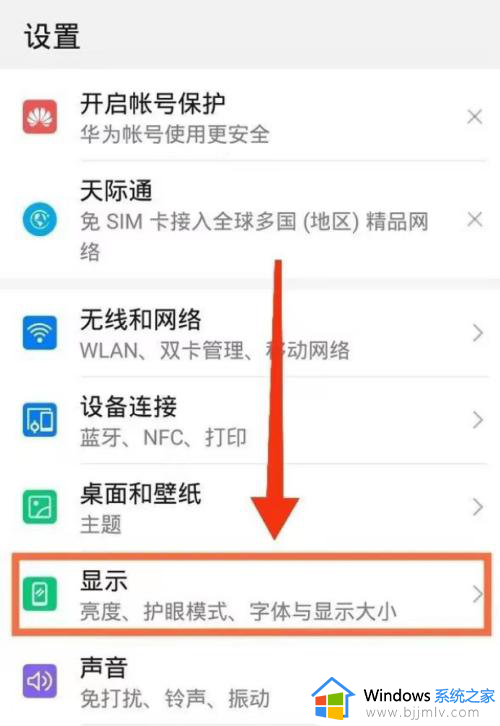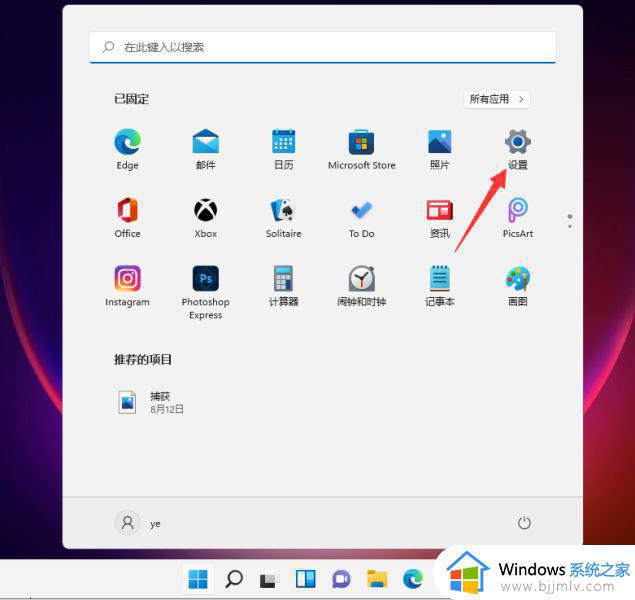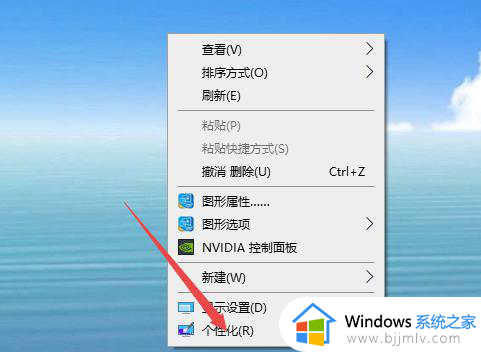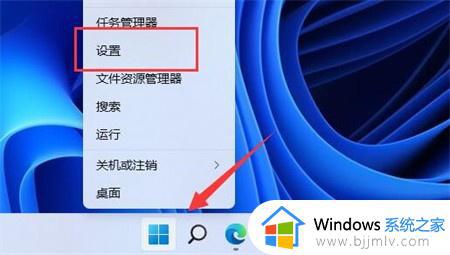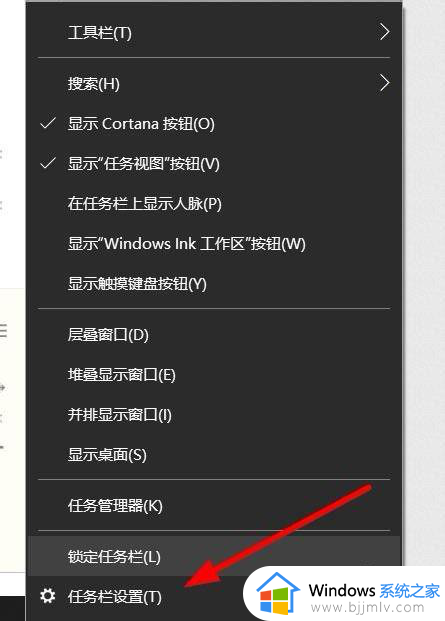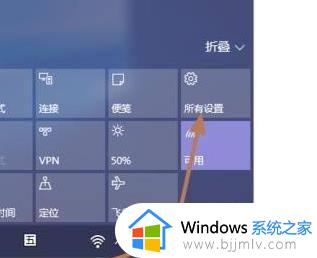windows屏幕休眠设置方法 windows屏幕休眠如何设置
更新时间:2023-11-03 15:24:11作者:skai
在windows操作系统中,自带有屏幕休眠功能,它可以帮助我们在不操作电脑的时候进入休眠状态更好的保护电脑硬件,但是进入休眠是需要设置的,我们很多小伙伴都不知道怎么设置,接下来小编就带着大家一起来看看windows屏幕休眠设置方法,快来学习一下吧。
方法如下:
1、右键桌面空白处,打开“显示设置”。
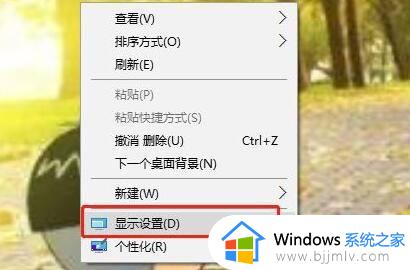
2、点击左边栏中的“电源和睡眠”选项。
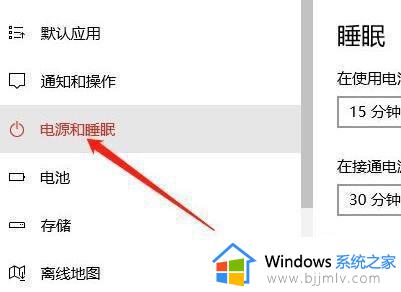
3、在相关设置下,点开“其他电源设置”。
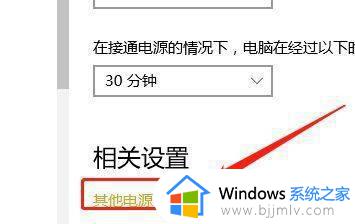
4、在左边栏中打开“更改计算机睡眠时间”。
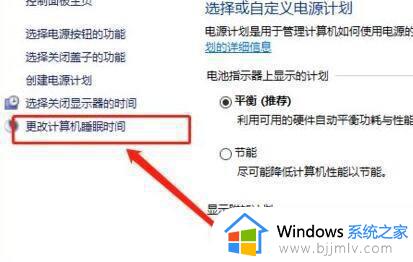
5、在其中就可以修改Windows休眠设置了。
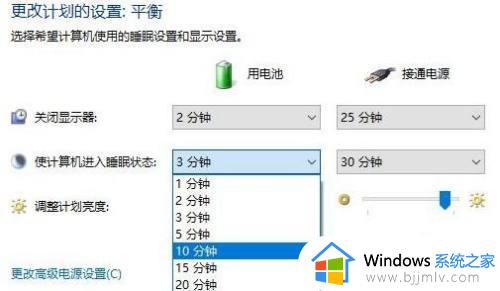
6、修改完成后,点击下方“保存修改”即可。
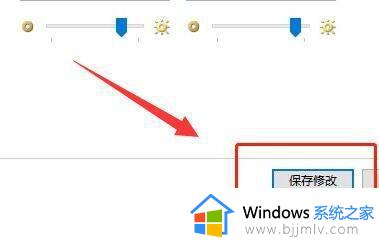
以上全部内容就是小编带给大家的windows屏幕休眠设置方法详细内容分享啦,不知道怎么设置屏幕休眠设置的小伙伴就快点跟着小编一起来看看吧。